文章详情页
windows11运行打开教程
浏览:166日期:2023-01-21 10:40:25
我们可以通过运行程序工具直接运行系统中的软件或功能程序,不过在更新到win11系统后,很多朋友就不知道如何打开这个运行了,其实我们还是可以通过曾经的方式来打开,下面就跟着小编一起来看一下吧。
windows11运行怎么打开:方法一:
1、按下键盘上的快捷键“Win+R”就可以直接打开运行了。
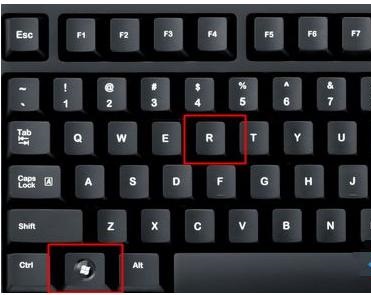
方法二:
1、右键点击开始菜单,然后选择右键菜单中的“运行(Run)”就可以了。
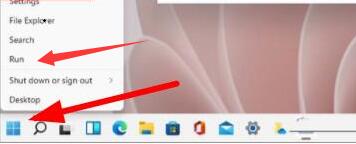
相关文章:win11安装不了解决教程 | win11常见问题汇总
以上就是windows11运行打开教程了,大家快去打开自己电脑中的运行程序吧。想知道更多相关教程还provesses可以收藏好吧啦网。
以上就是windows11运行打开教程的全部内容,望能这篇windows11运行打开教程可以帮助您解决问题,能够解决大家的实际问题是好吧啦网一直努力的方向和目标。
标签:
Windows系统
上一条:宏碁更新windows11的方法下一条:win11任务栏是否可以调细详情
相关文章:
排行榜

 网公网安备
网公网安备